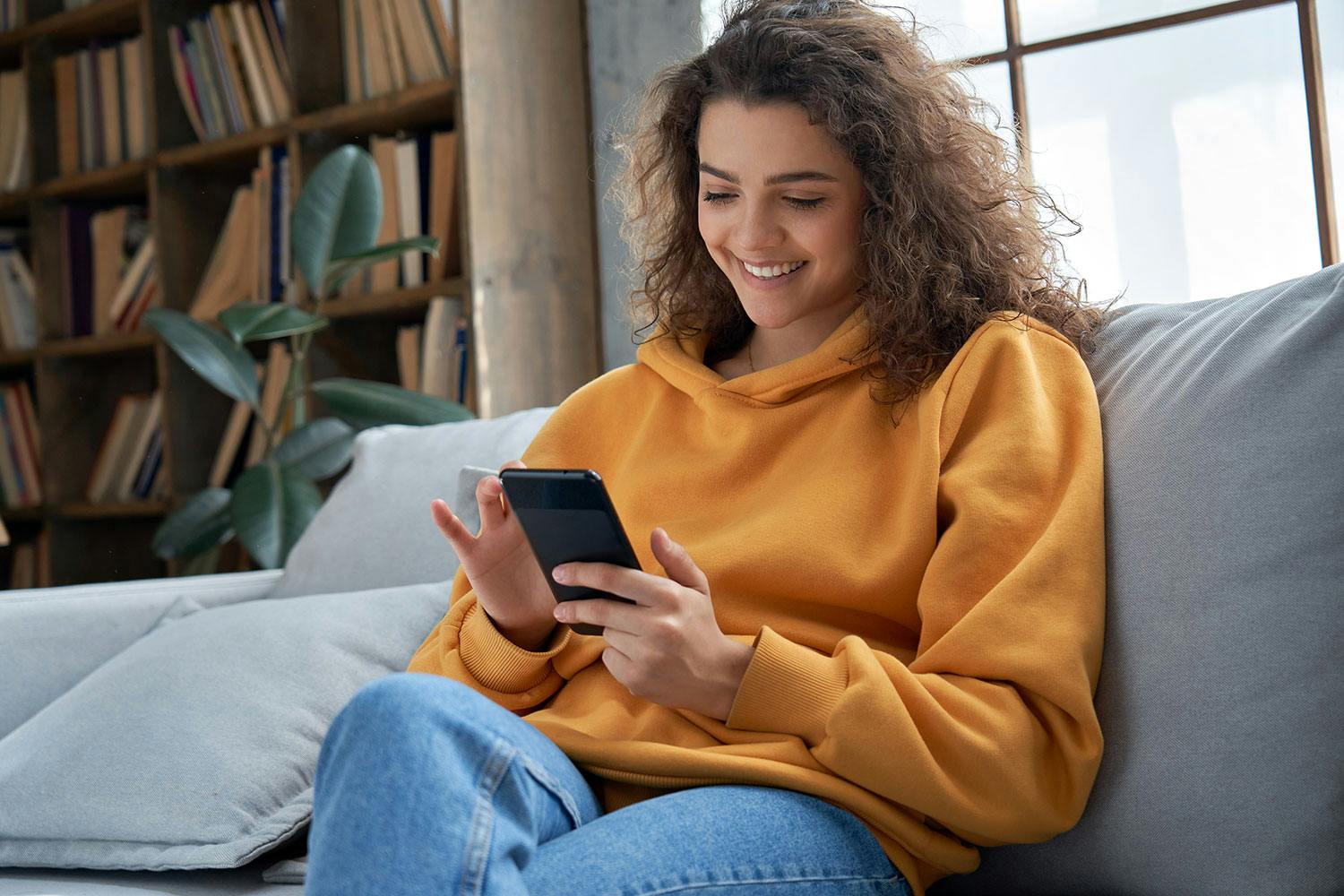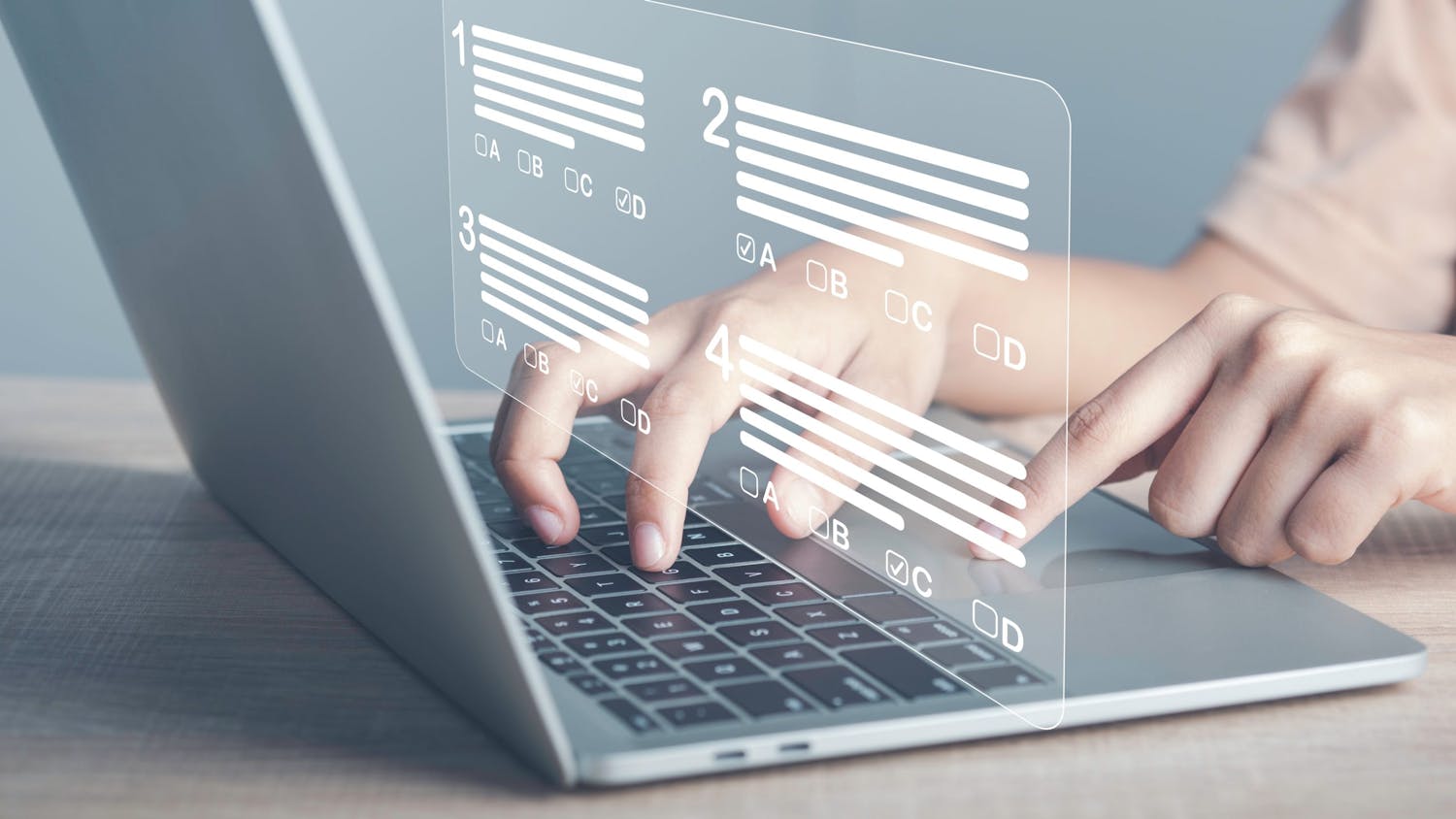Alle de billeder, du tager eller gemmer på din iPhone, bliver gemt i appen Fotos, hvor du kan se dem, redigere dem med mere. Appen Fotos rummer dog mange flere muligheder, der bl.a. gør det nemt at sortere og finde dine billeder igen.
Her hjælper vi dig med at udnytte nogle af de mange muligheder, som du måske ikke lige har opdaget i appen.
Sådan laver du albums i Fotos på iPhone
Du kan samle udvalgte billeder og videoer i mapper, kaldet Album, så du nemt kan komme til optagelser fra fx en rejse eller en begivenhed. Billederne optræder stadig i den kronologiske kamerarulle, men du kan altså også bare åbne mappen.
For at oprette og gemme billeder i en mappe trykker du først på Vælg foroven i kamerarulen, og så markerer du de billeder, du vil føje til mappen. Klik så på cirklen med tre prikker forneden, og vælg Føj til album. Nu kan du trykke på plusset for at lave en ny mappe eller vælge en eksisterende.
Sådan laver du et slideshow i Fotos på iPhone
Fotos opretter automatisk slideshows, kaldet Minder, hvor flere billeder sættes sammen og afspilles med bevægelse og eventuelt musik. Du kan dog også selv lave et slideshow, hvor du vælger, hvilke billeder der skal indgå.
Tryk på Vælg, og markér derefter de billeder, du vil have med i slideshowet. Tryk så på cirklen med de tre prikker, og vælg Afspil som lysbilledshow. Nu ser du iPhones bud på sammensætningen, og trykker du på slideshowet og de tre prikker foroven, kan du vælge Rediger filmtitel, så bliver slideshowet gemt i Minder. Nu kan du skrive et navn eller blot trykke på OK, hvis slideshowet allerede har en fin titel.
Sådan søger du billeder frem i Fotos på iPhone
iPhone kan langt hen ad vejen identificere, hvad der er på dine billeder. Det gør det nemt at finde det helt rigtige blandt mange tusinde billeder. Du søger ved at trykke på knappen Søg foroven. Nu kan du fx skrive “cykel”, så viser Fotos dig alle billeder med cykler på. Du kan også søge efter en tekst, der optræder. På samme måde kan du søge på “sne”, “solnedgang”, “skjorte”, eller hvad der nu måtte være på billederne. Du kan også søge på sted eller en begivenhed, fx “koncert”.
Sådan skjuler du billeder i Fotos på iPhone
Er der billeder, du ikke vil have optræder i kamerarullen, kan du skjule dem, så du kun kan se dem i den særlige mappe Skjult, som du finder under punktet Andet i Fotos. Du kan endda sætte en lås på, så du skal åbne mappen Skjult ved hjælp af dit ansigt.
For at skjule et billede, åbner du det og trykker på cirklen med de tre knapper. Vælg så Skjul og Skjul fotografi.
Sådan bruger du persongenkendelse i Fotos på iPhone
Appen Fotos kan genkende bestemte personer, så billeder af dem samles under punktet Personer og kæledyr. For at navngive personer åbner du et billede, hvor de optræder. Skub så op for at se yderligere oplysninger om billedet. Nederst til venstre på billedet kan du se en lille cirkel med ansigtet og et spørgsmålstegn. Tryk på det, og vælg Giv denne person et navn. Skriv så navnet, og tryk på OK, så gemmes personen i Personer og kæledyr.
Ud fra ansigtsgenkendelsen finder Fotos også andre billeder af samme person.